Spis treści
Ludzie używają programu Microsoft Excel do śledzenia swoich różnorodnych działań i tworzenia zapisów finansowych. Główny problem pojawia się, gdy ludzie używający systemu Windows nie mogą otworzyć pliku Numbers w programie Excel na swoich komputerach. Ponieważ system Windows nie obsługuje formatu plików liczbowych, może to powodować określone problemy.
3 sposoby otwierania liczb w programie Excel (szybka nawigacja)
Jednak trzy konkretne sposoby mogą pomóc użytkownikom w otwieraniu pliku Numbers na komputerze. Ale zanim omówimy, jak otworzyć plik Numbers w programie Excel, najpierw poznajmy różnice między plikami Number a plikami Excel, co dodatkowo pomoże nowicjuszom zrozumieć, jak obsługiwać program.
| Rozwiązania praktyczne | Rozwiązywanie problemów krok po kroku |
|---|---|
| 1. Eksportuj liczby do programu Excel | Otwórz wcześniej zapisany plik Numbers za pomocą aplikacji Numbers. Wybierz „Eksportuj do”... Pełne kroki |
| 2. Otwórz plik Numbers za pomocą iCloud | Uruchom przeglądarkę internetową na swoim komputerze i przejdź do iCloud.com... Pełne kroki |
| 3. Przekonwertuj liczby do formatu XLSX | Otwórz narzędzie konwertujące Zamzar w nowym oknie. Aby przekonwertować plik Numbers... Pełne kroki |
Plik Numbers kontra plik Excel – jaka jest różnica?
Zarówno Microsoft Excel, jak i Apple Numbers to narzędzia arkuszy kalkulacyjnych wybierane przez niemal każdą szanującą się firmę. Te aplikacje arkuszy kalkulacyjnych oferują wiele zalet organizacjom każdej wielkości, tj. od poziomu korporacyjnego do korporacyjnego. Od lat powszechną praktyką dużych korporacji jest wykorzystywanie jednego lub drugiego z tych arkuszy kalkulacyjnych do monitorowania swojej firmy i jej postępów. Można jednak śmiało powiedzieć, że Microsoft Excel jest bardziej popularnym z tych dwóch arkuszy kalkulacyjnych w tym porównaniu.
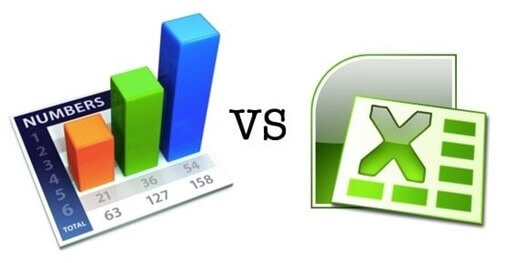
Wersja programu Excel na Apple to Numbers . Oprócz tego, że jest on preinstalowany na wszystkich nowych komputerach Mac, jest on również dostępny do bezpłatnego pobrania z Mac App Store dla obecnych użytkowników komputerów Mac. Typ pliku .numbers jest używany, gdy arkusz kalkulacyjny jest przygotowywany za pomocą Numbers. Dla użytkowników komputerów Mac jest to świetne, ale jeśli chcesz udostępnić go innym użytkownikom programu Excel, sprawy stają się nieco bardziej skomplikowane.
Istnieją wersje programu Excel dostępne na komputery PC i Mac. Podczas gdy wersja komputerowa Numbers jest dostępna tylko na komputerach Mac, wersja online jest dostępna zarówno dla użytkowników komputerów Mac, jak i PC. Kolejną wyraźną różnicą między tymi dwoma programami jest liczba funkcji. Apple Numbers oferuje około 250 funkcji, w tym finanse, inżynierię i statystykę. Jednocześnie program arkusza kalkulacyjnego Microsoft Excel ma 484 funkcje, które zostały podzielone na 14 kategorii.
Jak otworzyć plik Numbers na komputerze (3 sposoby)
Używając kilku narzędzi, możesz otwierać pliki Numbers w Excelu, ponieważ nie jest to tak trudne, jak się wydaje na pierwszy rzut oka. Najszybszą i najwygodniejszą metodą jest dostęp do pliku Numbers na komputerze za pomocą iCloud.
Ponadto możesz przekonwertować plik Numbers na format pliku zgodny z Excelem, korzystając z oprogramowania Numbers lub narzędzia do konwersji online, które są bezpłatne. Ale staje się to stosunkowo proste, gdy już przejdziesz przez proces. Przejdź przez te trzy proste rozwiązania.
Metoda 1. Eksportowanie pliku liczbowego do programu Excel na komputerze Mac
Podczas otwierania pliku Numbers w programie Excel należy najpierw przekonwertować go na odpowiedni format. Jeśli jesteś użytkownikiem komputera Mac i masz zainstalowaną aplikację Numbers na swoim urządzeniu, postępuj zgodnie z tą metodą.
Krok 1. Otwórz wcześniej zapisany plik Numbers za pomocą aplikacji Numbers .
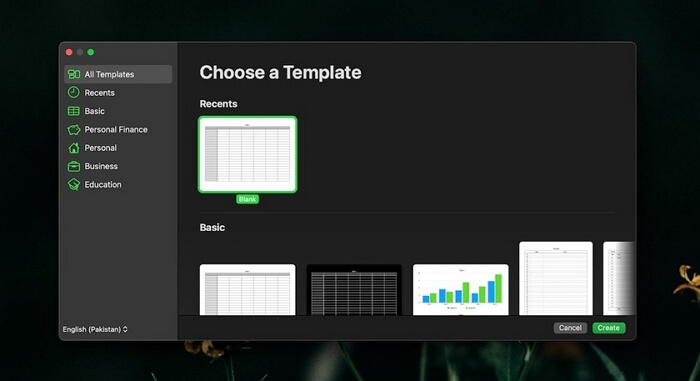
Krok 2. Wybierz opcje „Eksportuj do” z menu Plik, klikając zakładkę „Plik”.
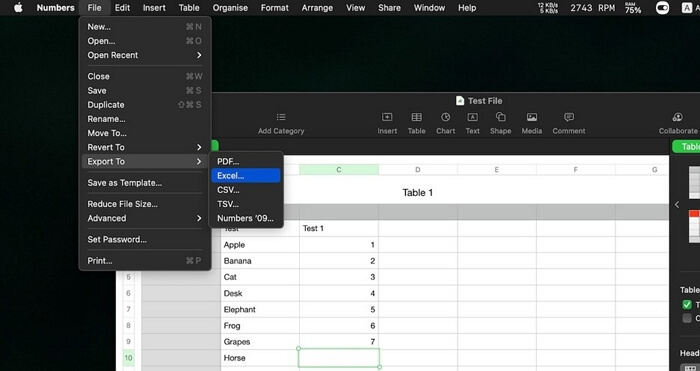
Krok 3. Wybierz potrzebny format pliku, np. .xlsx lub .xls .
Krok 4. Wybierz A lokalizację, w której chcesz zapisać ten plik, a następnie zamknij aplikację Numbers.
Krok 5. Znajdź wyeksportowany plik na komputerze Mac i przenieś go na komputer PC.
Krok 6. Aby otworzyć plik na komputerze, kliknij go dwukrotnie.
Metoda 2. Otwórz plik Numbers na komputerze za pomocą iCloud
Dobrym pomysłem jest otwarcie Numbers przez iCloud. Wystarczy zalogować się do iCloud i wykonać poniższe kroki.
Krok 1. Uruchom przeglądarkę internetową na swoim komputerze i przejdź do iCloud.com .
Krok 2. Wprowadź login i hasło do swojego konta iCloud, a następnie Kliknij strzałkę aby zalogować się na swoje konto.
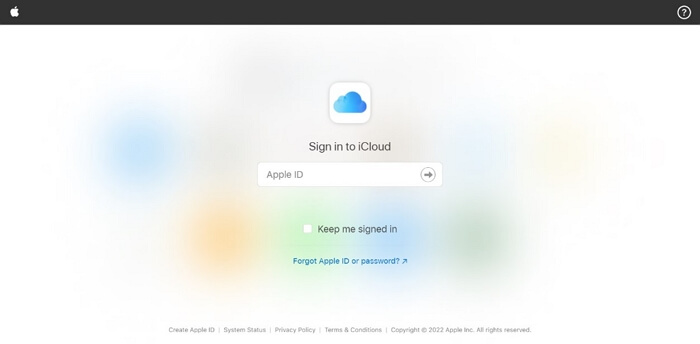
( Uwaga: Pamiętaj, że ta metoda wymaga użycia konta iCloud. Jeśli kiedykolwiek korzystałeś z iTunes, iPhone'a lub iPada, istnieje duże prawdopodobieństwo, że już je posiadasz. Jeśli nie masz jeszcze Apple ID, musisz je bezpłatnie utworzyć na stronie internetowej Create an Apple ID.)
Krok 3. Wybierz opcję „Apple Numbers” po lewej stronie ekranu.
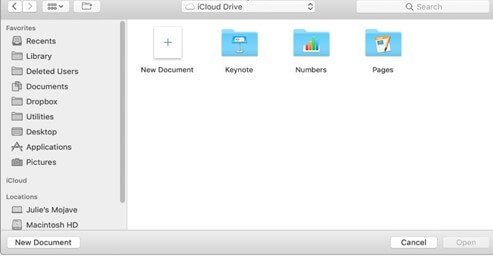
Krok 4. Kliknij przycisk „Prześlij” w prawym górnym rogu strony. Wybierz „Plik Numbers”, który chcesz otworzyć na swoim komputerze, a następnie wybierz „Otwórz” z menu kontekstowego.
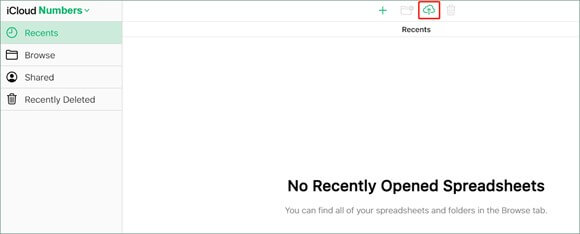
Krok 5. Pobierz „pliki liczbowe” i po ich ukończeniu i zapisaniu w chmurze wyświetl je później w celu edycji.
Metoda 3. Konwersja pliku liczbowego do formatu pliku zgodnego z programem Excel
Wiele narzędzi do konwersji online twierdzi, że konwertuje plik Numbers do dokumentu Excel. Możliwe jest przekonwertowanie pliku Numbers do formatu pliku zgodnego z Excelem przy użyciu oprogramowania Zamzar lub programu do konwersji, który umożliwi dostęp do pliku na komputerze. Wykonaj poniższe kroki.
Krok 1. Otwórz narzędzie konwertujące Zamzar w nowym oknie.
Krok 2. Aby przekonwertować plik Numbers, wybierz plik, który chcesz przekonwertować.
Krok 3. Wybierz żądany format pliku wyjściowego, np. .xlsx, .xls lub .xls.
Krok 4. Aby dokonać konwersji, użyj przycisku Konwertuj teraz.
Krok 5. Po zakończeniu konwersji zlokalizuj przekonwertowany plik na swoim komputerze i kliknij go dwukrotnie, aby go otworzyć.
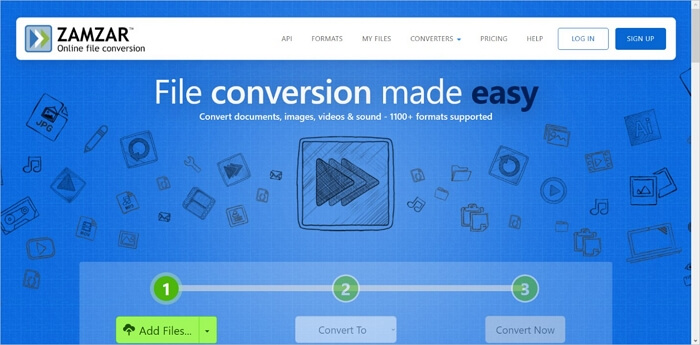
Jak otworzyć uszkodzony plik Numbers
Wszyscy doświadczyliśmy frustracji związanej z plikiem, którego nie można otworzyć, ponieważ został uszkodzony. Jednak najskuteczniejszą i najprostszą metodą jest użycie EaseUS Fixo Document Repair .
Użycie programu do naprawy plików w celu przywrócenia uszkodzonych plików jest najskuteczniejszą metodą przywracania danych. EaseUS Fixo Document Repair to potężny program, który można wykorzystać do naprawy i przywrócenia utraconych lub uszkodzonych plików Word, Excel, PowerPoint i PDF w różnych okolicznościach uszkodzenia. Jest kompatybilny ze wszystkimi głównymi systemami operacyjnymi.
Główne cechy
- Natychmiast po odzyskaniu napraw uszkodzony plik Excel lub Word,
- Można naprawić wiele uszkodzonych plików jednocześnie.
- Napraw uszkodzone pliki na komputerze, laptopie, urządzeniu zewnętrznym itp.
Możesz naprawić uszkodzone pliki Numbers/Excel, wykonując poniższe kroki. Oto przykład naprawy plików Excel w systemie Windows 11/10/8/7.
Krok 1. Pobierz i uruchom Fixo na swoim komputerze PC lub laptopie. Wybierz „File Repair”, aby naprawić uszkodzone dokumenty Office, w tym Word, Excel, PDF i inne. Kliknij „Add Files”, aby wybrać uszkodzone dokumenty.

Krok 2. Aby naprawić wiele plików jednocześnie, kliknij przycisk „Napraw wszystko”. Jeśli chcesz naprawić pojedynczy dokument, przesuń wskaźnik myszy na plik docelowy i wybierz „Napraw”. Możesz również wyświetlić podgląd dokumentów, klikając ikonę oka.

Krok 3. Kliknij „Zapisz”, aby zapisać wybrany dokument. Wybierz „Zapisz wszystko”, aby zapisać wszystkie naprawione pliki. Wybierz „Wyświetl naprawione”, aby zlokalizować naprawione foldery.

Wniosek
Wszystko, co musisz wiedzieć o tym, jak otworzyć Numbers w Excelu, zostało omówione w trzech odrębnych metodach w tym artykule. Wprowadziliśmy również narzędzie do naprawy firmy Microsoft. To rozwiązanie innej firmy umożliwia przywrócenie i naprawę uszkodzonych plików Excel/Number, niezależnie od tego, czy potrzebujesz go do celów biznesowych, czy osobistych.
Powiązane artykuły
-
Napraw plik Excel online za darmo [100% bezpieczne rozwiązania]
![author icon]() Hillary/2024/09/25
Hillary/2024/09/25
-
Narzędzie do naprawy pakietu Microsoft Office | Naprawa programu Microsoft Word online za darmo
![author icon]() Hillary/2024/09/24
Hillary/2024/09/24
-
Jak naprawić błąd „Nie można odtworzyć pliku wideo” o kodzie 224003
![author icon]() Arek/2024/09/23
Arek/2024/09/23
-
Napraw niedziałające hiperłącza Excela na 4 sprawdzone sposoby
![author icon]() Hillary/2024/09/24
Hillary/2024/09/24